filmov
tv
PDF in Word umwandeln - 3 einfache Methoden 2022
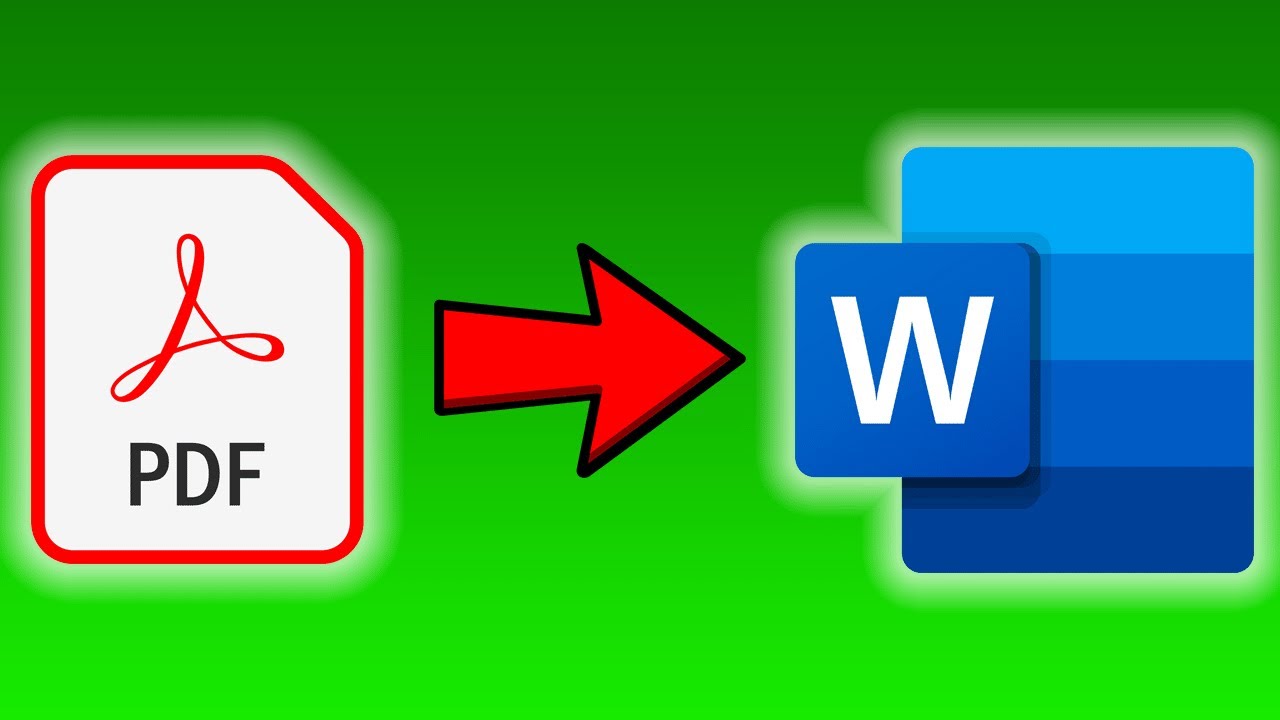
Показать описание
In diesem Video zeige ich Euch, wie ihr ganz einfach eine PDF Datei in eine Word Datei umwandelt.
Timestamps:
00:00 Intro
00:20 Das Problem von PDF Dateien
01:36 Methode 1
02:27 Methode 2
05:07 PDF in Word umwandeln mit Google Docs
06:29 Extra Tipp
06:57 Outro
PDFs sind sehr nützlich und auch weit verbreitet. Egal ob in der Schule / Uni oder auf der Arbeit, PDFs findet man meist überall. Es gibt nur ein Problem, nämlich kann man PDFs in der Regel schlecht bearbeiten bzw. es ist nicht einfach möglich den Text in einer PDF Datei zu ändern.
Ich erstelle zum Beispiel die Skripte für die Youtube Videos als PDF Datei und schicke sie dann via Slack an meine Kollegen, damit die sich das Skript durchlesen können. Wenn jetzt jemand allerdings etwas verbessern möchte, dann geht das nicht so einfach.
Daher zeige ich euch jetzt 3 einfache Möglichkeiten, wie man eine PDF Datei in eine Word Datei umwandelt.
Ihr seht hier mal mein Skript von dem VPN Video, das kam übrigens sehr gut bei euch an. Wenn ihr das Video es noch nicht geschaut habt, der könnt ihr es euch gern nach diesem Video hier anschauen. Der Link ist in der Videobeschreibung.
Dieses Skript kann ich so nicht bearbeiten, außer ich hätte z.B. eine Vollversion von Acrobat Reader, jedoch ist diese kostenpflichtig. Wir sind ja hier bei mydealz und wollen nicht unnötig Geld ausgeben.
Es gibt jetzt mehrere Möglichkeiten die PDF Datei in eine Word Datei umzuwandeln. Für die erste Möglichkeit benötigt ihr Word, die anderen beiden Wege gehen sogar ohne Word.
Fangen wir an mit Möglichkeit Nummer 1:
Klickt mit der rechten Maustaste auf die PDF Datei und wählt dann „Öffnen mit" und dann auf „andere App auswählen". Hier dann Word anklicken und auf Ok gehen. Nun erscheint eine Meldung, dass die Datei nach der Umwandlung eventuell etwas anders aussehen kann. Das einfach mit OK bestätigen. Fertig, nun haben wir eine funktionierende Word Datei, die man einfach bearbeiten und auch ganz normal als Word Datei abspeichern kann.
Für den zweiten Weg benötigt ihr noch nicht einmal Word. Das ist dann ganz nützlich, wenn ihr zum Beispiel Mac User seid und ihr statt Word nur das Programm Pages zur Verfügung habt. Pages kann aber ebenfalls Word Dateien öffnen und bearbeiten.
Ich klicke also auf „keine OCR" und bestätige das unten mit dem roten Button. Nach wenigen Sekunden kann man die Datei dann herunterladen und bekommt die fertige .docx Datei. Diese lässt sich jetzt ganz einfach öffnen.
Für die 3. Möglichkeit benötigt ihr ein Google Konto, was aber wahrscheinlich die meisten von euch eh schon besitzen werden.
Zum Schluss noch ein extra Tipp:
Wenn ihr übrigens kein Microsoft Word besitzt, dann kann ich euch folgende kostenlosen Alternativen empfehlen. Open Office gibt es in der 2022 Version komplett gratis für Windows. Wer ein Programm sucht, welches es sowohl kostenlos für Windows als auch für den Mac gibt, der kann sich mal Libre Office genauer anschauen.
Das wars jetzt von mir, ich hoffe das Video hat euch weitergeholfen. Falls ja, gebt gern einen Daumen hoch. Wenn ihr noch weitere Tipps zu dem Thema habt, dann schreibts gern in die Kommentare.
Hier könnt ihr jetzt kostenlos den Kanal abonnieren und hier könnt ihr euch unser Video zum Thema VPN anschauen.
Folge uns hier
#pdfumwandeln #mydealz #tutorial
Timestamps:
00:00 Intro
00:20 Das Problem von PDF Dateien
01:36 Methode 1
02:27 Methode 2
05:07 PDF in Word umwandeln mit Google Docs
06:29 Extra Tipp
06:57 Outro
PDFs sind sehr nützlich und auch weit verbreitet. Egal ob in der Schule / Uni oder auf der Arbeit, PDFs findet man meist überall. Es gibt nur ein Problem, nämlich kann man PDFs in der Regel schlecht bearbeiten bzw. es ist nicht einfach möglich den Text in einer PDF Datei zu ändern.
Ich erstelle zum Beispiel die Skripte für die Youtube Videos als PDF Datei und schicke sie dann via Slack an meine Kollegen, damit die sich das Skript durchlesen können. Wenn jetzt jemand allerdings etwas verbessern möchte, dann geht das nicht so einfach.
Daher zeige ich euch jetzt 3 einfache Möglichkeiten, wie man eine PDF Datei in eine Word Datei umwandelt.
Ihr seht hier mal mein Skript von dem VPN Video, das kam übrigens sehr gut bei euch an. Wenn ihr das Video es noch nicht geschaut habt, der könnt ihr es euch gern nach diesem Video hier anschauen. Der Link ist in der Videobeschreibung.
Dieses Skript kann ich so nicht bearbeiten, außer ich hätte z.B. eine Vollversion von Acrobat Reader, jedoch ist diese kostenpflichtig. Wir sind ja hier bei mydealz und wollen nicht unnötig Geld ausgeben.
Es gibt jetzt mehrere Möglichkeiten die PDF Datei in eine Word Datei umzuwandeln. Für die erste Möglichkeit benötigt ihr Word, die anderen beiden Wege gehen sogar ohne Word.
Fangen wir an mit Möglichkeit Nummer 1:
Klickt mit der rechten Maustaste auf die PDF Datei und wählt dann „Öffnen mit" und dann auf „andere App auswählen". Hier dann Word anklicken und auf Ok gehen. Nun erscheint eine Meldung, dass die Datei nach der Umwandlung eventuell etwas anders aussehen kann. Das einfach mit OK bestätigen. Fertig, nun haben wir eine funktionierende Word Datei, die man einfach bearbeiten und auch ganz normal als Word Datei abspeichern kann.
Für den zweiten Weg benötigt ihr noch nicht einmal Word. Das ist dann ganz nützlich, wenn ihr zum Beispiel Mac User seid und ihr statt Word nur das Programm Pages zur Verfügung habt. Pages kann aber ebenfalls Word Dateien öffnen und bearbeiten.
Ich klicke also auf „keine OCR" und bestätige das unten mit dem roten Button. Nach wenigen Sekunden kann man die Datei dann herunterladen und bekommt die fertige .docx Datei. Diese lässt sich jetzt ganz einfach öffnen.
Für die 3. Möglichkeit benötigt ihr ein Google Konto, was aber wahrscheinlich die meisten von euch eh schon besitzen werden.
Zum Schluss noch ein extra Tipp:
Wenn ihr übrigens kein Microsoft Word besitzt, dann kann ich euch folgende kostenlosen Alternativen empfehlen. Open Office gibt es in der 2022 Version komplett gratis für Windows. Wer ein Programm sucht, welches es sowohl kostenlos für Windows als auch für den Mac gibt, der kann sich mal Libre Office genauer anschauen.
Das wars jetzt von mir, ich hoffe das Video hat euch weitergeholfen. Falls ja, gebt gern einen Daumen hoch. Wenn ihr noch weitere Tipps zu dem Thema habt, dann schreibts gern in die Kommentare.
Hier könnt ihr jetzt kostenlos den Kanal abonnieren und hier könnt ihr euch unser Video zum Thema VPN anschauen.
Folge uns hier
#pdfumwandeln #mydealz #tutorial
Комментарии
 0:03:24
0:03:24
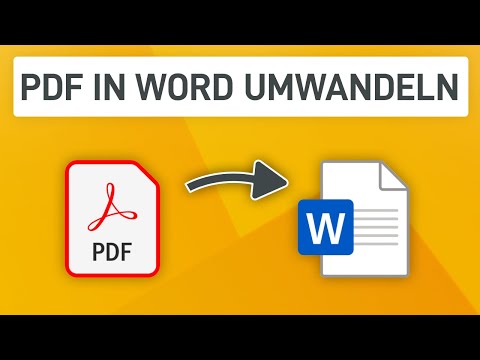 0:03:16
0:03:16
 0:05:49
0:05:49
 0:02:24
0:02:24
 0:00:37
0:00:37
 0:01:53
0:01:53
 0:10:45
0:10:45
 0:07:13
0:07:13
 0:00:51
0:00:51
 0:00:49
0:00:49
 0:01:16
0:01:16
 0:01:08
0:01:08
 0:02:41
0:02:41
 0:16:36
0:16:36
 0:03:03
0:03:03
 0:03:56
0:03:56
 0:06:20
0:06:20
 0:01:47
0:01:47
 0:00:45
0:00:45
 0:01:17
0:01:17
 0:02:08
0:02:08
 0:06:27
0:06:27
 0:01:43
0:01:43